硬碟廠商對3TB內接式硬碟的使用解決方案

台灣市面上常見的硬碟廠商均已推出了3.5吋的內接式3TB硬碟機種,但是在這樣的容量使用上,初期遇到了不少的麻煩,尤其是在較舊的作業系統上根本無法支援,而各間硬碟廠也針對相容性的問題提出了各自的解決方案,
甚至於主機板廠商也有自己的解決方案。在這一期裡將會模擬各種使用者會遇到的問題點並一一加以嘗試解決,並且對3TB這樣容量究竟適合怎樣的使用族群加以探討。
■ 持續攀升的磁錄密度
磁錄密度是影響磁碟機效能很重要的因素之一,越高的磁密度,磁性物質的分布就更緊密,讀寫頭就能夠更加迅速地改變磁性物質的排列方式進而紀錄以及讀取資料。以往磁碟機的讀取與寫入速度會有一段差異,幾年前的機種甚至於還會差個10MB/s以上,但是現在,寫入只比讀取稍慢個5MB/s以內,許多高效能機種差異更是小到1~2MB/s而已。
磁錄密度的技術仍然在進步,雖然使用垂直寫入的這種磁性物質排列方式,已經差不多快達到磁密度上限的技術瓶頸,但是廠商還是會努力開發出成熟且成本低的新技術來讓磁密度持續成長的。目前市面上磁碟機最高單碟為750GB,而Seagate也已經開發出單碟1TB的產品了,在台灣正式發表之後消費者就可以購買得到了,單碟容量高達1TB的情況下,單顆3.5吋4TB、5TB的容量都不是問題了,對於需要單顆大容量的儲存及資料分享設備來說,真的是一大福音。
■ 為什麼3TB在使用上會有問題?
在這邊真的要先跟各位讀者說聲對不起,3TB硬碟已經在市面上推出了相當長一段時間,但是小編卻拖到現在才在介紹3TB硬碟的使用方式,這是因為小編想要為各位讀者做一個完整的使用方式介紹,尤其是在Windows XP的作業系統之下,畢竟XP的使用者目前也還是佔有相當大的比例存在。另外,其實也是在等待台灣市面上三間主要硬碟廠商均有推出內接式的3TB產品,終於,遲遲不肯推出內接式3TB的Seagate也推出了Barracuda XT 3000GB的硬碟。然而,3TB的容量在使用上會遇到問題的原因為何呢?主要還是在於容量定址的問題以及作業系統的支援性。
● MBR&GPT
首先來討論MBR(Master Boot Record,主開機紀錄),是電腦開機時的第一個也是必須讀取的部分,也稱作主引導磁區,它記錄著硬碟本身的相關資訊及硬碟分割表。硬碟上的資料是使用LBA(Logical Block Address,邏輯區塊位址)定址的方式,也就是給予每一個資料區塊一個住址,在找尋資料時才可以找得到它。2002年制定的ATA-6規範採用48bit的LBA定址長度,可以定址到2的48次方*512Byte(邏輯磁區)=128PB(1PB=1024TB)的容量。
不過在MBR之下的磁碟分割表,只能支援到32bit的LBA定址模式,能夠定址到2的32次方*512Byte=2.19TB的最大單一裝置容量大小,並且最多可以有四個主分割區,或是三個主要分割區及一個延伸分割區,而延伸分割區裡的邏輯分割則沒有數量的限制。在幾年之前,2.19TB這樣的容量上限看似不會有問題,但時過境遷,誰會知道現在的硬碟機會以「TB」為單位在販售了,說不定在幾年之後,單顆硬碟容量就是以「PB」為計算單位,而到時候或許又會再面臨一次容量上限的問題。
GPT(GUID Partition Table,GUID磁碟分割表)是接下來會介紹到的EFI(可延伸韌體介面)標準的一部分,因為MBR有2.19TB容量上限的問題,所以才有GPT來取代MBR硬碟分割表。GPT可以支援到18EB(1EB=1024PB)的單一儲存容量大小,並且支援高達128個磁碟主分割區,但不再有延伸及邏輯分割區。不過在使用GPT硬碟分割樣式的硬碟機中,還是有MBR的存在,它的位置在GPT之前,用來防止不支援GPT的程式誤判,並破壞硬碟中的資料,而作業系統的第一階段啟動碼也還是儲存在這個MBR之中。
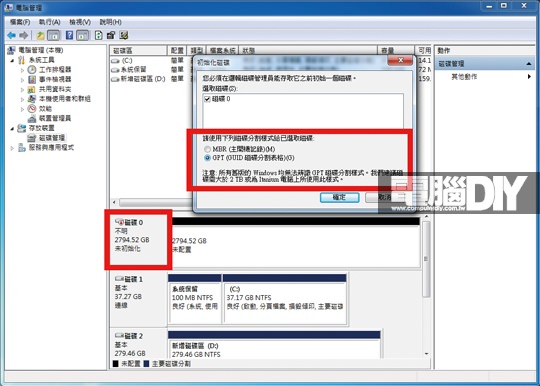
圖 / 一顆全新的3TB硬碟在Windows 7系統之下會先詢問你要使用MBR還是GPT的硬碟分割樣式
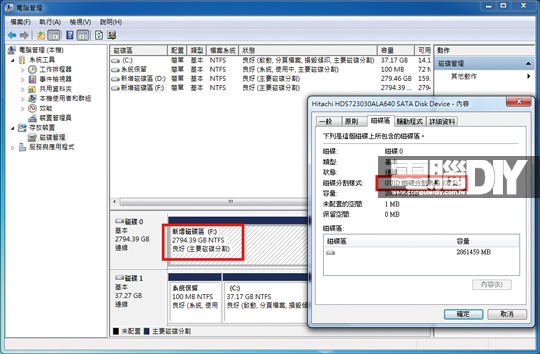
圖 / 在GPT之下,可以使用超過2.19TB的容量,並可以劃分為單一的大容量分割區。
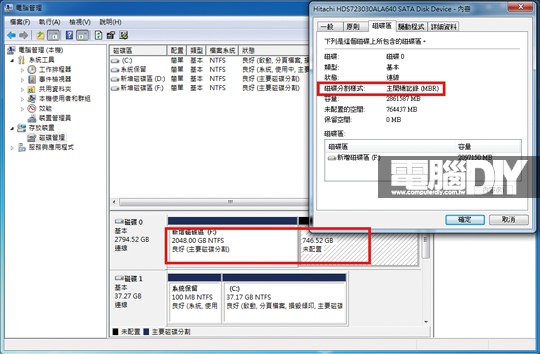
圖 / 轉為MBR樣式,將會強行規劃出第一個2048GB的分割區,然而剩下的746.52GB卻也無法對其進行分割配置。
● BIOS與EFI
GPT硬碟分割樣式雖然可以解決2.19TB定址上限的問題,但是也要有韌體(firmware)及作業系統支援才行。首先在韌體的部分,傳統的主機板BIOS(Basic Input/Output System,基本輸入輸出系統)並不能夠支援GUID磁碟分割表,在硬碟容量上的辨識也會出現問題,不過如果廠商在近期還有對其主機板型號釋出新版本的BIOS,在更新之後就可以辨認出正確的3TB硬碟容量了。
而目前大部分的主機板廠商也都已改用EFI(Extensible Firmware Interface,可延伸韌體介面)來取代傳統BIOS,可以直接支援GUID磁碟分割表,並可對3TB容量的硬碟進行64位元作業系統的安裝。不過主機板廠商使用的EFI介面會在前頭多一個U(Unified),而為「UEFI」,表示說這個介面架構是統一的,是符合UEFI聯盟的協議下所開發的。
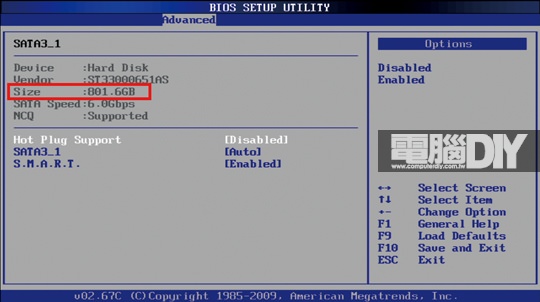
圖 / ASRock 890FX Deluxe4主機板為傳統的BIOS,在更新之前只能將3TB硬碟辨認出801.6GB的容量。
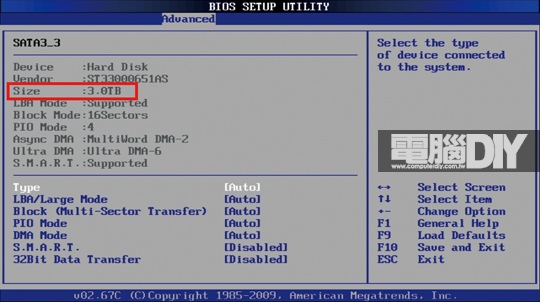
圖 / 在將BIOS版本更新為官方最新的1.5版之後就可以正確地辨認出3.0TB的容量了
● 作業系統的支援性
接著就是作業系統的部分,小編這邊還是以Windows作業系統的討論為主,Windows XP、Vista、7的64位元版本皆可以支援GUID磁碟分割表。Windows XP的32位元版本,也就是目前也多人還在使用的系統,並無法支援之外,且連讀取GUID磁碟分割表之下的資料都不行。至於Vista、7的32位元版本,雖然可以支援GUID磁碟分割表,但是Home Premium以下的版本並不能對GPT硬碟分割進行變更及刪除等管理動作。
而如果將3TB硬碟使用MBR的磁碟分割表,在Windows XP及7的環境之下也會有不同的狀況發生。3TB(2794GB)的容量在Win XP 32bit的磁碟管理之中,只能被辨認為746.5GB,剩下的2048GB空間完全不能被系統察覺到,更不用說要想辦法使用了。而在Win 7 64bit的環境下,雖然可以將整個容量給辨識出來,不過在MBR模式之下,剛好與XP相反,前段為2048GB並可以被使用,剩下的746.5GB並無法對其進行規劃,看得到卻用不到實在是有點令人心酸。
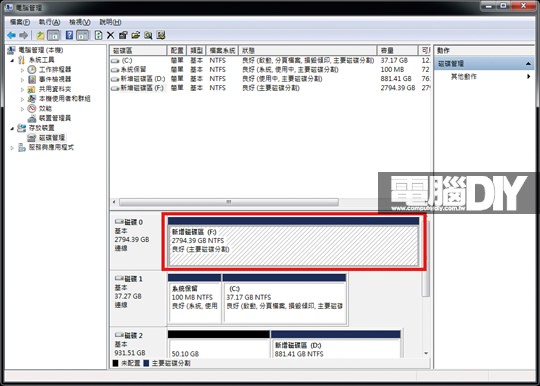
圖 / 不論BIOS的部分有沒有支援GUID磁碟分割表,只要是作業系統有支援,
在系統之下就可以正常使用其完整的容量。
■ 3TB硬碟要在何種環境下才可以正常使用?
由前文中可以得知,要將3TB硬碟作為儲存碟使用,最重要的就是在於作業系統是否有支援GUID磁碟分割表。但是要當系統碟的時候該怎麼辦呢?這部分的標準答案是:
1. 主機板控制必須為UEFI介面。
2. 安裝的作業系統為64位元。
3. 支援GUID磁碟分割表(GPT)。
如此一來,就可以在3TB硬碟上安裝作業系統了。
● Windows 7 Ultimate 64位元的初步安裝
接下來,小編將要利用Windows 7 Ultimate 64bit這一個作業系統來示範在UEFI的介面下要如何安裝作業系統,但是如果不選用GPT的分割樣式是不是也可以進行安裝呢?小編試過之後的答案是可以的,但問題與做為儲存碟的狀況一樣,剩下的746.5GB只能讓你看得到卻用不到,且因為安裝了作業系統,有資料在裡面,更不能將磁碟機直接轉成GPT格式,在沒有經過特殊手段處理之下,這些空間就白白浪費了。

圖 / 首先在UEFI的介面下可以看到能夠將3TB硬碟正確辨認出3000.5GB的容量

圖 / 進入主機板的開機選單之後,會發現光碟機的選項變成了兩個,要正確安裝系統在3TB硬碟上
就必須要選擇UEFI的那一個,才能夠在接下來的安裝之中支援GUID磁碟分割表。
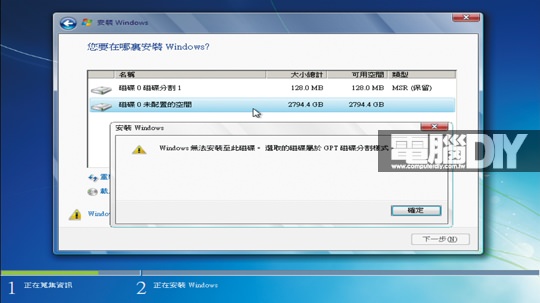
圖 / 若選擇非UEFI的光碟開機選項進入安裝後,將無法在原本就已規劃為GPT樣式的硬碟上安裝系統。
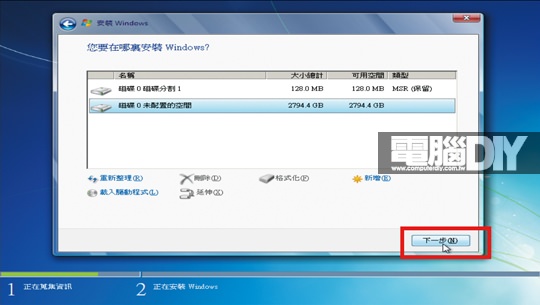
圖 / 選擇UEFI的光碟開機選項再進入安裝一次,發現就可以直接進行安裝了。
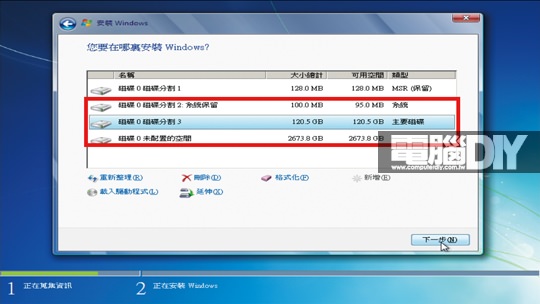
圖 / 也可以對硬碟機分割區進行變動規劃之後再進行安裝,在使用上完全沒有問題。
● 在BIOS的情況下安裝Windows 7 Ultimate 64位元
接著為各位讀者示範在只有BIOS的主機板上,安裝Win 7系統在3TB硬碟裡,究竟會發生怎樣的狀況。在沒有滿足之前的三個條件下其實也是可以安裝,只是不能夠完整支援到全部的容量。
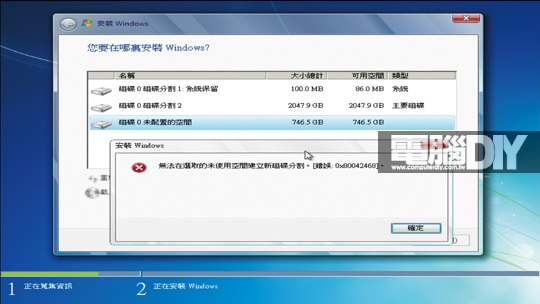
圖 / 在傳統BIOS的情況下,進入安裝畫面,也還是會有746.5GB無法進行規劃。
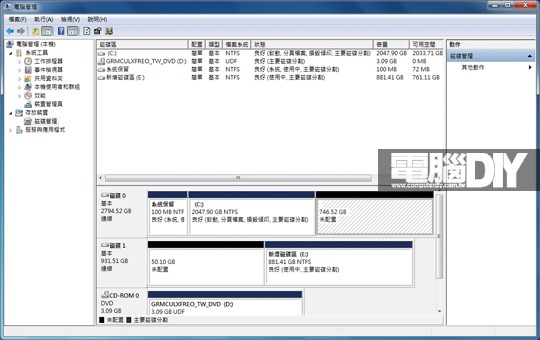
圖 / 安裝系統完成之後,進入磁碟管理,如同預期的,剩下的空間也是看得到卻吃不到。
● Windows XP SP3 32bit的初步安裝
Win 7的部分示範完了,那對GUID磁碟分割表完全沒有支援的Win XP 32位元版本又該怎辦呢?是不是連安裝都不行?為了解決各位讀者的疑惑,小編就來實際實驗一次吧。然而結果就是可以硬把XP系統安裝在3TB裡面,不過安裝完畢之後必須要靠特殊軟體來解放剩下看不到的2048GB區域,這也就是必須要透過目前硬碟廠商所提供的軟體來解決的部分了。
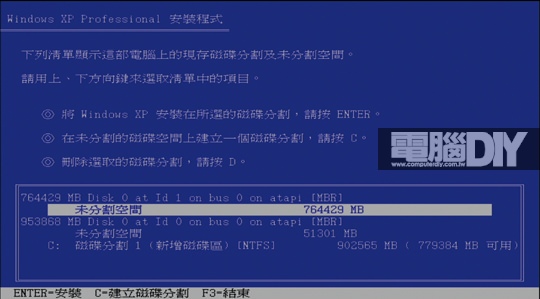
圖 / 非常令人懷念的Win XP藍底白字安裝畫面,硬碟是可以被抓到,但容量僅有764429MB。
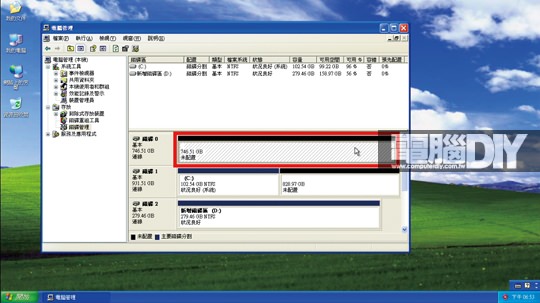
圖 / 安裝完XP之後,將完全無法看到剩下的2048GB空間,必須要靠特殊的軟體來解放這一個區域。
■ Hitachi的3TB使用解決方案
日立環球儲存科技去年年底發表了Deskstar 7K3000系列,是繼WD之後也有了3TB硬碟產品的廠商,而更是第一間擁有對於3TB硬碟支援性所特別開發軟體的硬碟製造商。Hitachi GPT Disk Manager這套軟體主要是在對於不支援GUID磁碟分割表或是無法對其分割區域做管理的系統,給予元整的GPT支援。
● XP下做為一般儲存碟
首先是在Win XP的系統下使用Hitachi GPT Disk Manager這套軟體,並將3TB當作儲存用硬碟來使用,它可以讓XP 32bit的作業系統將原本是MBR格式的硬碟也可以轉換成GPT,所以可以擁有2.19TB以上的單一磁碟分割區。
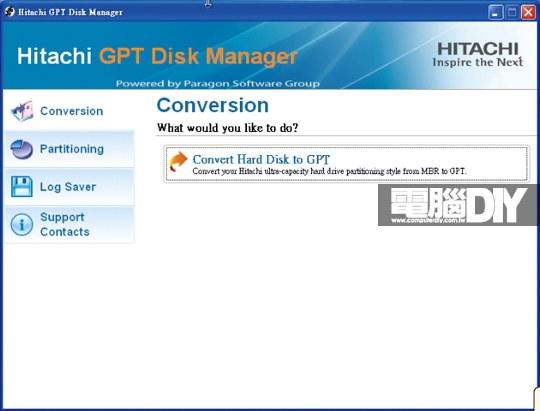
圖 / 在規劃3TB磁碟分割區之前必須要先選擇Conversion的選項,來將硬碟分割表樣式轉換為GPT格式。
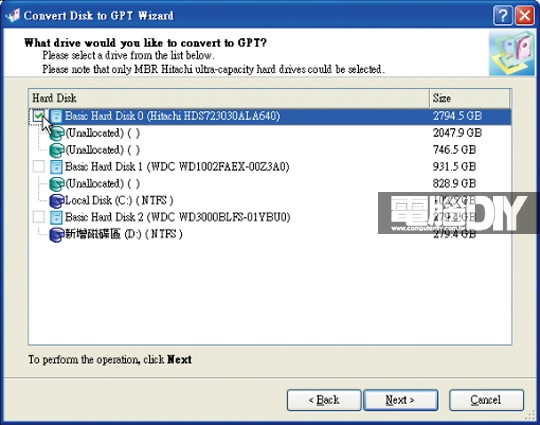
圖 / 轉換時只能選擇沒有分割,且尚未格式化磁區的MBR格式硬碟來進行轉換
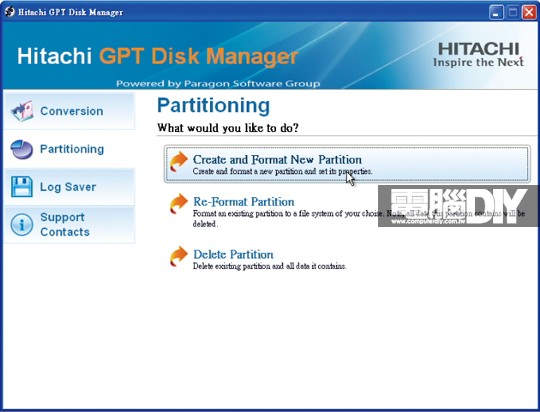
圖 / 轉換完畢之後就可以選擇Partitioning的選項,來進行磁碟區的規劃了。
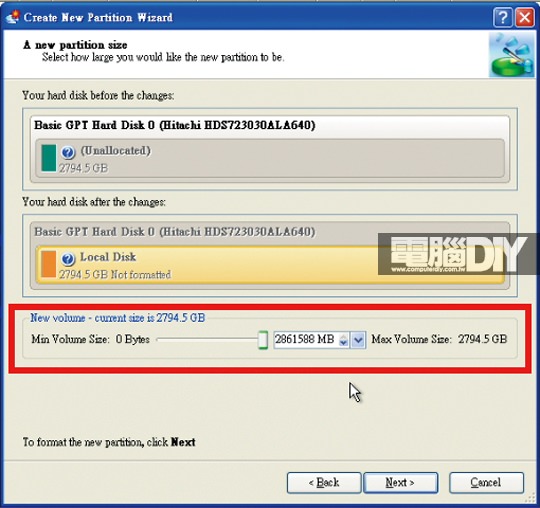
圖 / 可以自訂任何大小來規劃磁碟區,小編就來嘗試最大的2794.5GB容量吧,
應該不會在軟體下規劃好了,但是到了系統裡卻不行吧?
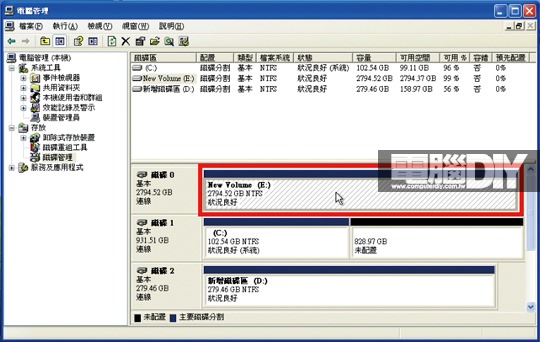
圖 / 果然這套是可以讓Win XP 32bit的版本完整支援GPT的格式,超過2.19TB的單一磁碟區也沒有問題。
● 安裝作業系統
接著小編要嘗試看看HITACHI這套軟體是否能將XP系統碟所隱蔽的2048GB區域給解放出來使用。依照之前的步驟將Win XP 32bit系統安裝在HITACHI的3TB硬碟中,接著安裝並執行Hitachi GPT Disk Manager軟體,在第一個轉換成GPT格式的選項中竟然是可以選擇系統碟本身的,而且還可以按下一步來執行轉換。
在轉換的過程中會重開機,進入XP系統之前還會有一個轉換為GPT的畫面,這時候,小編心裡興奮了一下,心想,原來這套軟體的功能這麼的強大,在有作業系統的硬碟中,也可以轉換成GPT格式。不過轉換完成之後卻沒辦法進入Win XP作業系統,看到熟悉的XP Logo就會自動重開機,看來這套軟體的系統碟轉換GPT格式的功能上還必須要加以改良,期待改版之後的軟體能夠完整解決目前的問題。
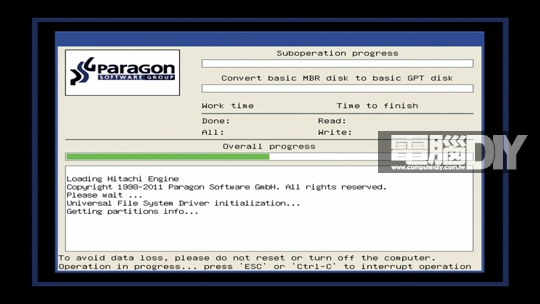
圖 / MBR格式的系統碟也可以轉換成GPT?重開機進入XP之前的轉換畫面讓小編高興了一下,
但完成之後系統卻當掉了,看來軟體還需要再改良,期待新版本的推出。

圖 / 在有完整支援GPT格式的系統之下,是無法安裝Hitachi GPT Disk Manager這套軟體的,
因此也就不能將MBR格式的系統碟來進行轉換GPT的嘗試。
■ Seagate的3TB使用解決方案
Seagate是最晚推出3.5吋內接式3TB硬碟的廠商,不過其外接式的3TB產品卻很早就已經在市面上販售了。然而,為何內接式的部分卻遲遲拖到了今年的4月8日才正式在台灣上市呢?根據廠商表示這是為了能夠提供使用者一套最完整的使用解決方案,在能夠完整解決使用者所遇到的問題之前是不會將內接式的產品在市面上做銷售的。而目前最新版本(v13)的Seagate DiscWizard就是其對於3TB硬碟的解決方案,能夠將MBR格式下所不能被用到的空間給予利用,在作業系統下的磁碟管理中,這些空間將會被辨認為另一顆MBR格式的硬碟機,此軟體在任何的Windows作業系統下都可以使用,就算3TB為系統碟也沒有問題,真的是目前功能最完整的一套軟體。
● 做為MBR磁碟分割樣式的儲存碟
首先為各位讀者示範Seagate DiscWizard要怎樣將MBR格式下剩下的空間給予再利用,在Win XP與Win 7之下的使用方式都幾乎一樣,因此就不再另外分別做介紹。不過像這種軟體式的方式,只能夠在這套作業系統下使用,若是將這顆硬碟裝到沒有安裝此軟體的系統或是不同版本的作業系統中,將無法辨別分割區,甚至於整個原本的分割區都不見了造成資料損毀。
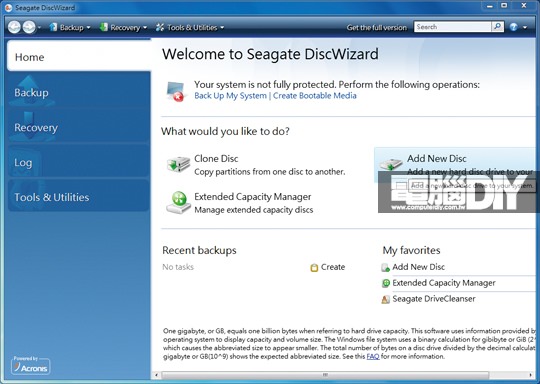
圖 / 安裝完Seagate DiscWizard之後必須先使用Add New Disc的功能來規劃硬碟。
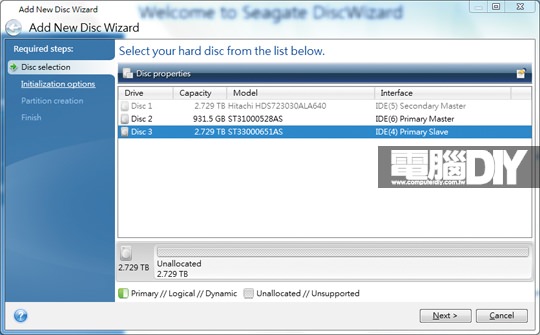
圖 / 選擇需要對其進行磁碟機建立的硬碟
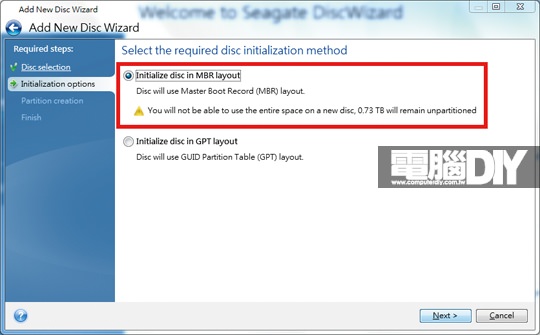
圖 / 若是在有支援GUID磁碟分割表的系統中運作,則可以選擇將硬碟規劃成MBR或是GPT
的磁碟分割樣式。在這裡小編當然是選擇不能支援3TB容量的MBR格式。
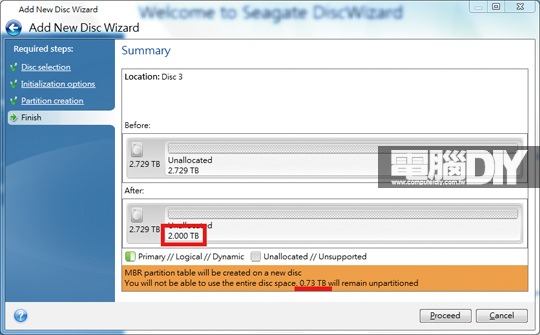
圖 / 軟體會規劃出一個2TB的「磁碟機」而不是一般的磁碟區在系統當中,
但也會有一個尚有0.73TB還未被使用的警示。
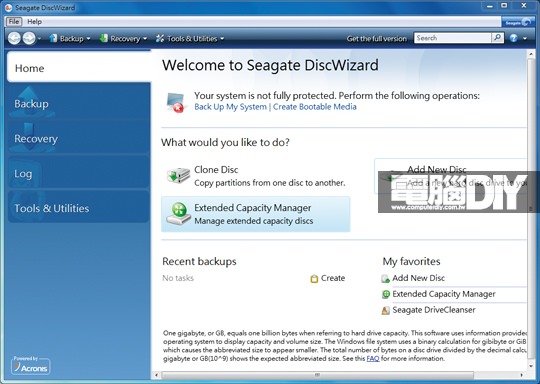
圖 / 接著選擇Extended Capacity Manager的功能
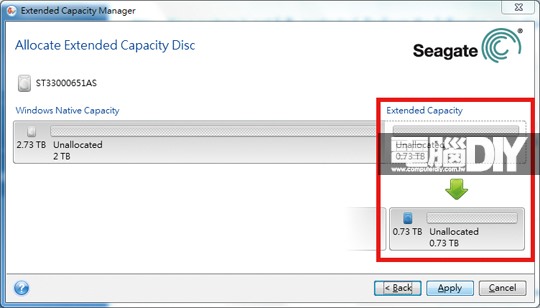
圖 / 這個功能可以將未被使用的0.73TB空間創建成另一個「磁碟機」
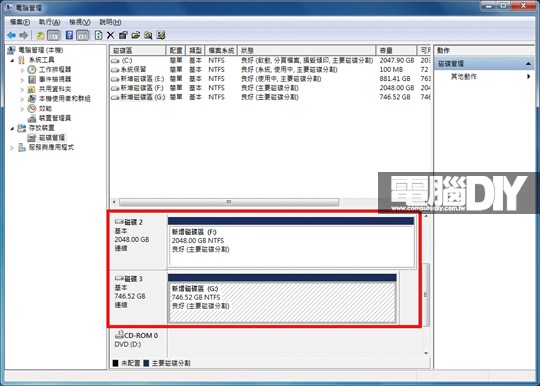
圖 / 完成之後就可以在系統的硬碟管理之中看到新增加了各為2048GB及746.52GB的「磁碟機」,
並且還可以各自對其進行磁碟區的規劃。
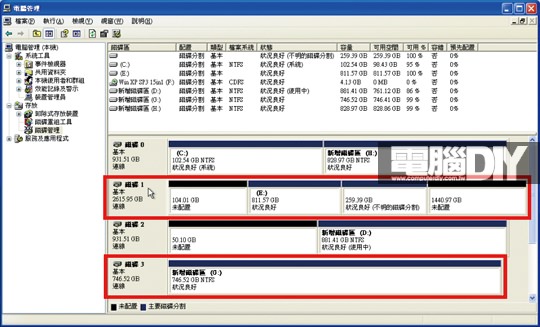
圖 / 但是千萬不要把這顆硬碟拿到別的作業系統中使用。小編將在Win 7之下規劃好的硬碟拿到XP的
環境之下使用,就算是有安裝了DiscWizard軟體,但第一個磁碟機的分割區也還是被搞得亂七八糟
,裡面的資料不用說,當然也是毀損啦,不過第二個746.52GB的磁碟機卻還是相安無事。
● 安裝作業系統
既然DiscWizard這套軟體,可以讓3TB硬碟做為儲存碟時,在MBR的格式下,容量也可以完整地被使用到。那麼在做為系統碟時,是否也可以順利完成新磁碟機的創建呢?我想這是讀者們最關心的一部分吧?而小編在以下的實際測試之後,結論就是Seagate DiscWizard的這套軟體,的確可以在3TB硬碟當作Win XP 32bit系統碟時,將原本被隱蔽而無法用到的容量全部給予解放並完整使用。
另外,對於在使用MBR格式,安裝完Win 7系統的剩下容量擴充方式則與在XP下類似,不過少了一個將1.27TB空間給分出來的步驟,因為Win 7的第一個分割區就已完整支援到2048GB,礙於版面的關係,就不再多加以介紹,但確實是可以用的。也因此,目前Seagate的DiscWizard軟體真的是能夠完整解決3TB硬碟在各種環境使用上的問題。
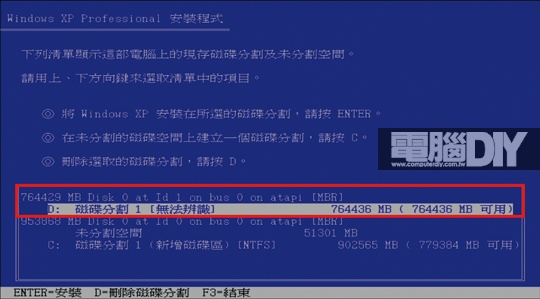
圖 / 就算是將3TB硬碟先在別的系統之中使用DiscWizard規劃之後,在XP的安裝時也還是無法辨識出分割區。
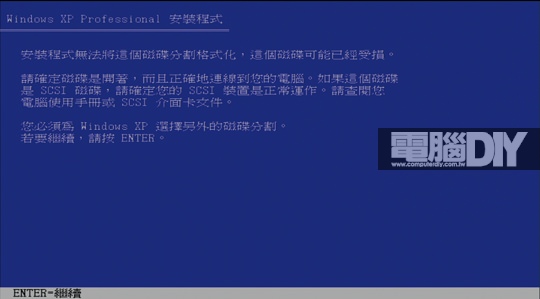
圖 / 直接將此分割區進行格式化也會出現無法格式化的訊息,因此必須要將原本的磁碟區刪除之後才可以安裝。
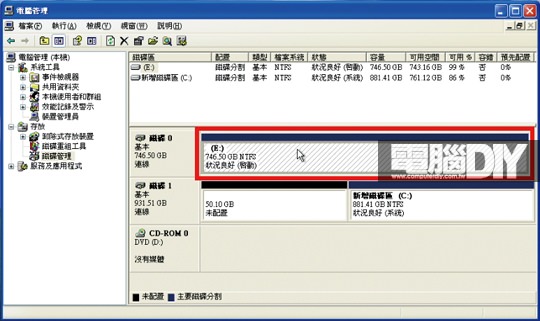
圖 / 安裝好XP系統之後如先前所說的,一樣只會出現一個總容量746.5GB的磁碟機。
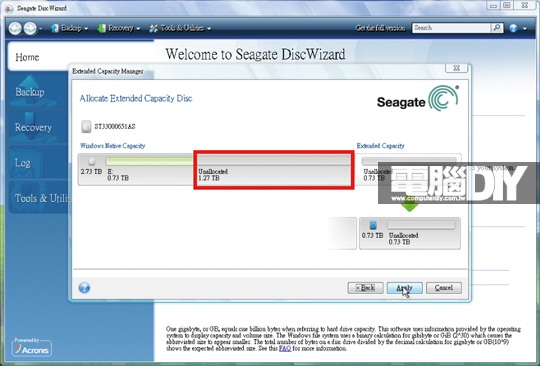
圖 / 安裝完DiscWizard軟體之後首先會跳出一個要你把剩下的0.73TB規劃成另一個磁碟機的視窗,
但是仔細一看,第一個區域之中,因為是XP的關係,因此只被使用了0.73TB的容量,還有1.27TB未
被規劃,然而這個區域在系統的硬碟管理之下卻無法被看見。
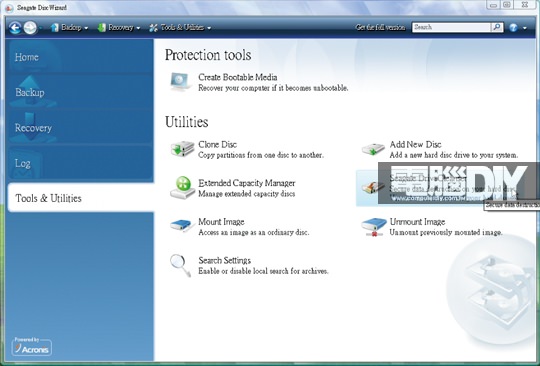
圖 / 這時候就要使用左方Tools & Utilities選項中的Seagate DriveCleanser來進行處理。
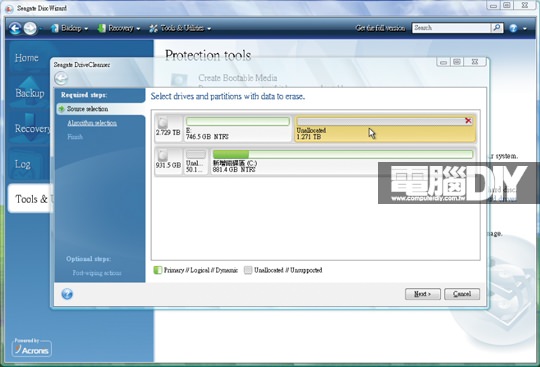
圖 / 接著將1.271TB的那個區域給予刪除
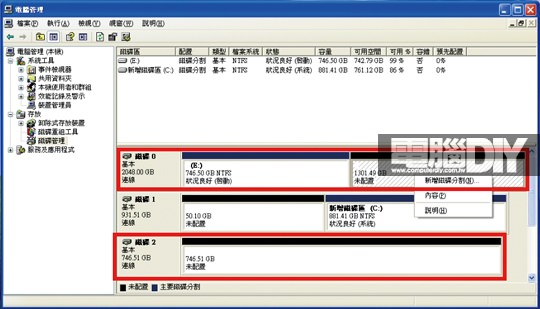
圖 / 完成之後就可以在硬碟管理之中看到消失的1.27TB,以及安裝完軟體之後就先規劃好的0.73TB空
間了,並且第一個磁碟機的容量也恢復正常到了2048GB。
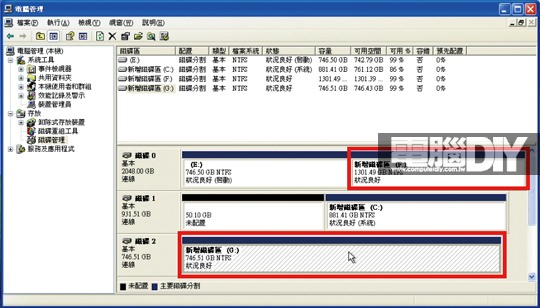
圖 / 利用DiscWizard軟體創建出來的兩個區域,都可以對其正常規劃磁碟區並格式化使用。
■ Western Digital的3TB使用解決方案
WD是第一間推出3TB硬碟的廠商,初期使用附贈磁碟擴充卡的方式來解決主機板BIOS無法辨認3TB硬碟的問題,但目前推出的新機種:支援SATA 6Gbps的WD30EZRX,據說上市之後並沒有再附磁碟擴充卡,不過目前WD也還沒有針對3TB硬碟容量使用上的對應軟體。而這張磁碟擴充卡其實是HighPoint的產品,使用Marvell的88SE9125磁碟控制晶片,能夠支援SATA 6Gbps的傳輸介面,以及支援磁碟陣列的模式。
只是,最大的問題是要在系統之中,解決擴充卡的驅動才可以使用連接在卡片上的硬碟。而且雖然可以解決主機板BIOS相容性的問題,不過卻無法解決系統支援性的問題,因此還是要在有支援GPT的系統下才可以完整使用到3TB的容量,所以可以想像為何後來的新產品都不再打算附上磁碟擴充卡了。在WD推出自家解決方案的軟體之前,3TB的硬碟還是只適合在有支援GPT的作業系統上使用,而且畢竟目前WD的3TB大容量產品都出在綠標(節能)產品上,本來就不太適合拿來做為一般個人電腦的系統碟使用,但是拿來當作儲存碟的話是一個非常不錯的選擇。

圖 / WD使用附贈磁碟擴充卡的方式來解決主機板BIOS無法辨認3TB容量的問題
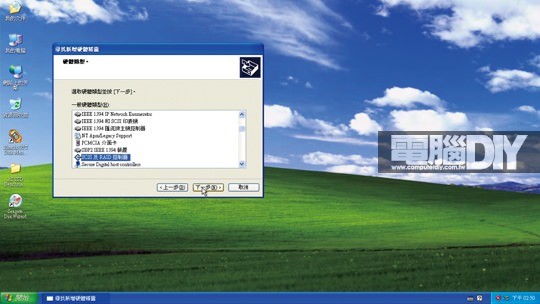
圖 / 在XP的環境下要另外解決擴充卡驅動的問題,不過在Win 7並將SATA開啟AHCI模式就可以直接使用了。
■ 主機板廠商所提供的解決方案
說真的3TB對於這個時代來說是一個很尷尬的容量,畢竟像是Windows XP這種不支援GPT的舊系統還是許多人在使用,而目前的硬碟單碟容量又是不斷地攀升,說不定幾年之後也買不太到3TB以下的硬碟了。但是這樣不相容的問題,究竟是要由硬碟廠商來負責解決,還是由主機板廠商來負責呢?其實這真的還沒有一個定論,只能說現在除了硬碟廠商各自有提供的解決方案之外,主機板廠商也陸續有推出自己的解決方式。
不過更尷尬的是,光是本期所介紹的三間硬碟廠商各自的解決方式都不同了,那更不用說是廠牌更多的主機板廠商,每間廠商更會搭配自己的系統去做出一套軟體,說是類似但卻都也並不太相同。像是技嘉就有針對自家沒有UEFI技術的主機板,也可以在32位元的系統上完整運用3TB硬碟的解決方式,不過能不能做為系統碟來使用那就要實際測試才知道了。在下一期中,小編會利用別的單元,將各間主機板廠商推出的3TB使用解決方案特別做一個整理及介紹,畢竟本期還是在以介紹硬碟廠商的產品及解決方案為主要。
■ 這樣的大容量究竟實不實用?
經過以上這些解決方案的介紹,想必一定有相當多的讀者在想,既然3TB會有這麼多的問題,那我為什麼還要用呢?的確,在目前的市場售價上,3TB的硬碟也不便宜,兩顆1.5TB的一起買還沒有它一顆的貴,而且萬一壞掉了,裡面一大堆資料就都一起不見了,那不如多買幾顆容量較小的用來儲存資料還可以分散風險。其實在一般的桌上型個人電腦,小編也不太建議使用3TB這樣單一高容量的硬碟,買兩個1.5TB硬碟不但比較便宜,還可以做磁碟陣列來增加效能或備份資料,不過前提是,這是因為桌上型電腦有足夠的硬碟數量安裝空間。
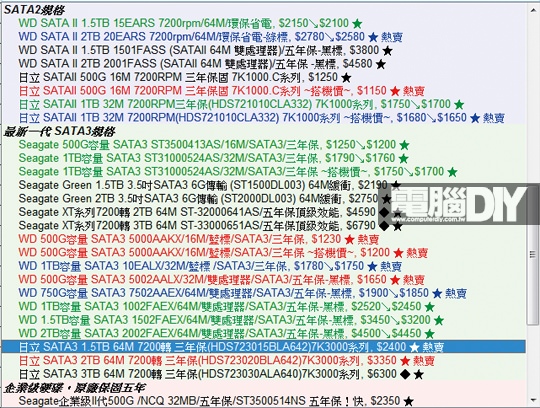
圖 / 兩顆1.5TB的硬碟售價還要比單顆3TB要便宜上許多,甚至於兩顆2TB的也才比3TB多上個400元。
目前高解析度影片相當地盛行了,許多人一定覺得要裝滿3TB的容量是一件很困難的事情,但是對於那些影音玩家、影片工作者來說,這樣的容量根本不夠看。而這樣單顆大容量的硬碟,小編個人覺得最適合使用在安裝硬碟機數量有限,且有多媒體影音需求的小機器中,像是可以裝置硬碟的多媒體影音播放器、單顆硬碟的NAS(網路附屬儲存裝置)、數位多媒體分享中心…等小機器上,用來播放、分享及存放多部高解析度影片時容量才足夠,也可以延長因為資料塞滿了而需要替換更大容量硬碟的時間。
另外就是時下流行的HTPC了,裡面存放的都是多媒體資料,而且大多數的機殼也只能安裝一顆硬碟,因此就必須將系統與儲存碟都使用同一顆硬碟來解決,這樣的話,單一大容量的硬碟就非常有必要性了。不過為了在3TB大容量裡可以順利安裝作業系統,建議還是使用64位元且完整支援GPT的作業系統以及UEFI介面的主機板吧。
■ 換掉你的XP吧!
這次的專題花費掉了小編非常多的心力、時間以及金錢(拖稿費),不過為了服務廣大的讀者,所以還是不惜付出了相當高的肝指數來完成它。但是這就是拿3TB硬碟來跟Windows XP 32位元作業系統硬拚的下場阿!經過這次死傷慘重的教訓之後,小編真的非常深刻地覺得,Windows XP已經是一套非常老舊的作業系統了,在即將邁入十年大關的它,在微軟的歷代系統之中也算是名人堂的首選了,因為從來沒有一個視窗作業系統在推出將近十年之後還可以有這麼高的市占率阿!不過隨著時代的變遷,零組件、軟體日趨進步,這套作業系統已經完全無法跟上時代的腳步了,在對於目前零組件支援性都相當低下,而且微軟也不再對Win XP進行重大更新的狀況下,小編還是建議各位讀者快將家裡面的Win XP換成Win 7吧!
■ 各家3TB硬碟的效能實測
在介紹完了各間硬碟廠商對於其3TB硬碟的解決方式以及這樣大容量的硬碟究竟實用性為何之後,最後當然也要來一個效能實測,才能夠讓消費者在採購上有更多的參考依據。不過在測試之前,先一併來介紹這三顆硬碟各自的特色吧。
● HITACHI
HITACHI的7K3000系列在市場上擁有不錯的評價,因為其擁有良好的效能,但在零售市場卻通常是7200轉的產品裡售價最低的,而在這次的測試當中,也是效能最高的一款3TB硬碟。7K3000系列並未支援先進化格式,所以在像是Windows XP這樣的舊系統之中都可以直接使用,而不用擔心4KB磁區對齊校正的問題。單碟容量為600GB,因此是使用了五個碟片、十個讀寫磁頭的方式來達到3TB的容量。
● Seagate
Seagate是這三間硬碟廠商中最晚推出內接式3TB容量的一個,並不是它做不出來,在外接式的產品上早就已經有產品出現了。只是為了讓使用者在各種環境下都可以完整地使用到3TB的容量甚至於來做為系統碟,因此才會延遲了相當長一段時間。Barracuda XT是Seagate中最高效能的系列,支援先進化格式,雖然這一代的磁錄密度為單碟667GB,不過3TB的產品也是必須使用五個碟片來達成。
● Western Digital
WD是第一間推出3TB硬碟產品的廠商,但是到目前為止還是只有綠標(節能)及AV-GP系列的產品有3TB的容量。在硬碟轉速方面,兩系列均使用了IntelliPower的節能技術,因此在效能表現上,的確是不比7200轉的機種來得好。此次借測的產品型號為WD30EZRX,是目前最新推出並支援SATA 6Gbps介面的綠標產品,單碟容量高達750GB,是三個產品之中最高的,因此只要四個碟片就可以達成3TB的容量。
|
電腦DIY測試平台 |
|
|
處理器 |
AMD Phenom II X6 [email protected] |
|
主機板 |
ASRock 890FX Deluxe5 |
|
顯示卡 |
AMD RADEON HD 6870 GDDR5 1GB |
|
記憶體 |
Kingston HyperX DDR3-1600 2GB x2 |
|
主要硬碟 |
OCZ VERTEX 2 SSD 40GB |
|
作業系統 |
Windows 7 Ultimate 64bit |
|
電源供應器 |
Seasonic X-650W 80PLUS金牌 |
臉書留言